Nếu sử dụng Windows 11 thì bạn đã có trình quản lý clipboard và có thể gọi nó bằng phím tắt Win + V. Tuy nhiên, trình quản lý clipboard mặc định của Windows 11 có giao diện không thân thiện và khả năng tổ chức media và văn bản không tốt. Do đó, có nhiều phần mềm quản lý clipboard của bên thứ ba được phát triển để giúp người dùng quản lý lịch sử sao chép/dán và các tệp tin tốt hơn.
Monkey Paste là trình quản lý clipboard mà Trải Nghiệm Số muốn giới thiệu, nó tự động lưu mọi nội dung được sao chép trong clipboard hoặc bạn có thể dán vào trình quản lý này bằng kéo thả. Monkey Paste có bộ lọc, gắn thẻ, màu sắc để phân loại các nội dung được lưu và nhiều tính năng hữu ích khác nữa.
Monkey Paste hiện đã có sẵn trên Microsoft Store, bạn vào đây hay theo liên kết bên dưới > bấm Download > Get để cài đặt.
Monkey Paste là một ứng dụng hỗ trợ đa ngôn ngữ, trong đó có tiếng Việt dù ngô nghê nhưng bạn có thể thay đổi trong phần cài đặt. Sử dụng Monkey Paste lần đầu, bạn cần thực hiện một số thiết lập.
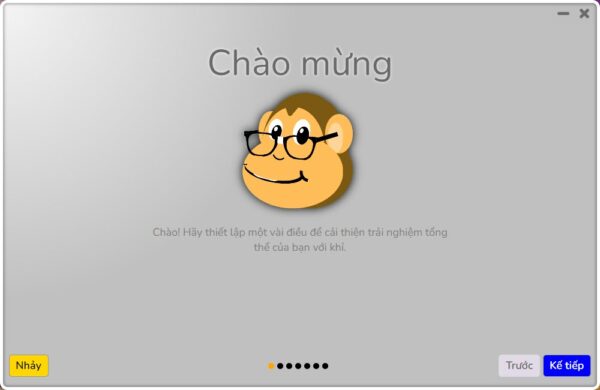 Đồng ý tạo tài khoản để bảo vệ file và nội dung lưu > bấm Kế tiếp.
Đồng ý tạo tài khoản để bảo vệ file và nội dung lưu > bấm Kế tiếp.
Một số thiết lập bạn có thể bấm Vô hiệu hóa để bỏ qua hay bấm Nhảy để bỏ qua tất cả thiết lập. Trong đó, chức năng Kéo – đến – mở thì nó cho phép kéo thả file để lưu.
 Trong màn hình Mật khẩu, bạn nhập mật mã bảo vệ cho ứng dụng > bấm Xong.
Trong màn hình Mật khẩu, bạn nhập mật mã bảo vệ cho ứng dụng > bấm Xong.
 Sau đó, bạn chờ cho ứng dụng tải và hiển thị giao diện.
Sau đó, bạn chờ cho ứng dụng tải và hiển thị giao diện.
Giao diện Monkey Paste nằm trên thanh tác vụ và nó khá giống một số chương trình quản lý clipboard mà Trải Nghiệm Số giới thiệu. Nhưng cái hơn của Monkey Paste là bộ lọc, nó phân loại nội dung theo ngày, thẻ và định dạng.
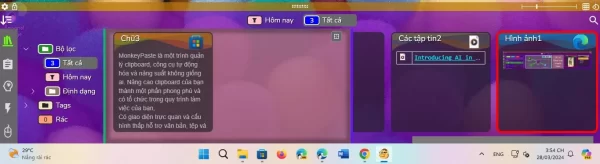 Để lưu nội dung vào Monkey Paste, bạn có thể kéo thả hay nó tự động chép vào trình quản lý khi bạn sao chép.
Để lưu nội dung vào Monkey Paste, bạn có thể kéo thả hay nó tự động chép vào trình quản lý khi bạn sao chép.
 Để sao chép lại, bạn bấm chuột phải > chọn Sao chép hay bấm phím tắt Ctrl + C. Trong trình đơn chuột phải còn có nhiều tùy chọn khác như đổi tên, nhân bản, gỡ bỏ, gắn tag hay màu sắc,…
Để sao chép lại, bạn bấm chuột phải > chọn Sao chép hay bấm phím tắt Ctrl + C. Trong trình đơn chuột phải còn có nhiều tùy chọn khác như đổi tên, nhân bản, gỡ bỏ, gắn tag hay màu sắc,…
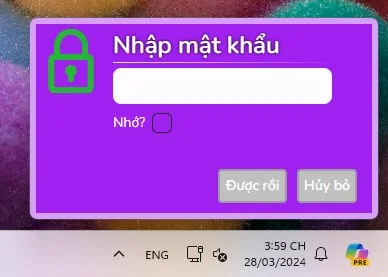 Nếu bạn đóng Monkey Paste và có bật khóa bảo vệ thì mỗi khi mở trình quản lý sẽ phải nhập mật mã. Và nếu bạn muốn thay đổi mật khẩu thì bấm biểu tượng cài đặt hình bánh răng cưa > Sở thích > Mật khẩu, tìm đến mục Quốc tế để thay đổi ngôn ngữ cho ứng dụng.
Nếu bạn đóng Monkey Paste và có bật khóa bảo vệ thì mỗi khi mở trình quản lý sẽ phải nhập mật mã. Và nếu bạn muốn thay đổi mật khẩu thì bấm biểu tượng cài đặt hình bánh răng cưa > Sở thích > Mật khẩu, tìm đến mục Quốc tế để thay đổi ngôn ngữ cho ứng dụng.
 Monkey Paste có hỗ trợ loại trừ ứng dụng và trang web bạn không muốn, bạn mở Sao chép dán > Vật bị loại bỏ để chọn ứng dụng và trang web mà mình muốn loại trừ sao chép vào trình quản lý.
Monkey Paste có hỗ trợ loại trừ ứng dụng và trang web bạn không muốn, bạn mở Sao chép dán > Vật bị loại bỏ để chọn ứng dụng và trang web mà mình muốn loại trừ sao chép vào trình quản lý.
Lưu ý: Monkey Paste chỉ miễn phí cho 5 nội dung được lưu vào 20 nội dung trong Rác. Nếu bạn muốn lưu trữ không giới hạn thì nâng cấp lên bản trả phí.

